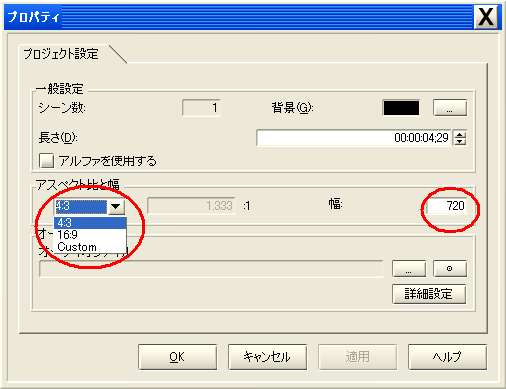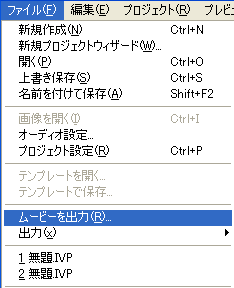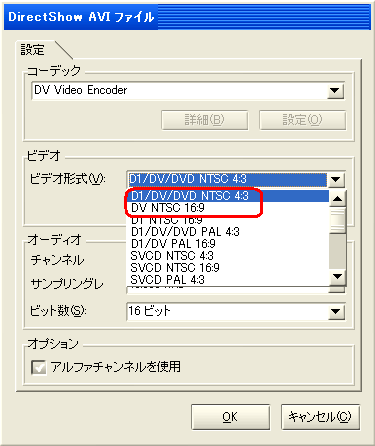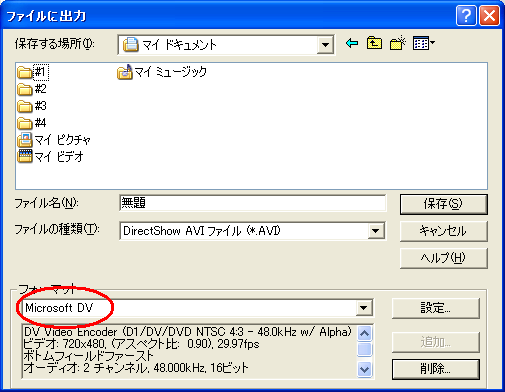|
Imaginate 2.0では、ユーザーズマニュアル p.124に記載されているとおり、8分以上のプロジェクトを、Canopus DV AVIで出力できません
しかし、以下の手順にてMicrosoft DV AVIの出力を行っていただくことができます。
●ファイル出力の前に
ファイル出力の前に、以下の手順でプロジェクト設定を確認してください。
- [ファイル]→[プロジェクト設定]を選択します。

- 4:3のDV AVIを作成したい場合には、アスペクト比を4:3に、16:9のDV AVIを作成したい場合には、アスペクト比を16:9に変更します。
また、幅は720に設定してください。
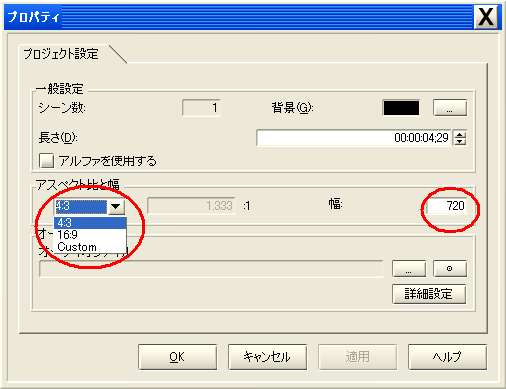
●DV AVIファイルの出力方法
- 編集完了後、[ファイル]→[ムービーを出力]をクリックします。
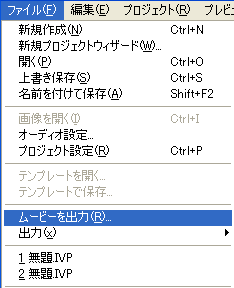
- [ファイルの種類]を「DirectShow AVI」に変更します。
また、[フォーマット]欄の「設定」ボタンをクリックします。

- [コーデック]を「DV Video Encoder」に変更します。

- 出力するフォーマットに応じて[ビデオ]欄の[ビデオ形式]を変更し、[OK]をクリックします。
※4:3のDV AVIを作成したい場合には、D1/DV/DVD NTSC 4:3に、16:9のDV AVIを作成したい場合には、DV NTSC 16:9に変更します。
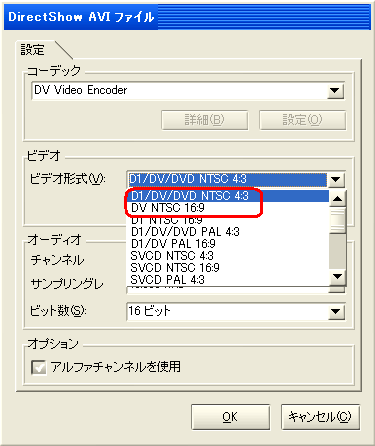
- 2.項の画面に戻りますので、ファイル名を設定して、[保存]ボタンをクリックすることで、Microsoft DV AVIが作成可能です。
なお、3.項から4.項で設定した内容を保存したい場合には、以下の方法で可能です。
- 4.項の作業の後に、2.項の画面に戻りますので、[フォーマット]欄の「追加」ボタンをクリックし、任意の名称を入力し、[OK]をクリックします。
※このFAQでは、Microsoft DVの名称で設定するものとします。
- [フォーマット]欄に、a.項で設定した名称で登録されます。
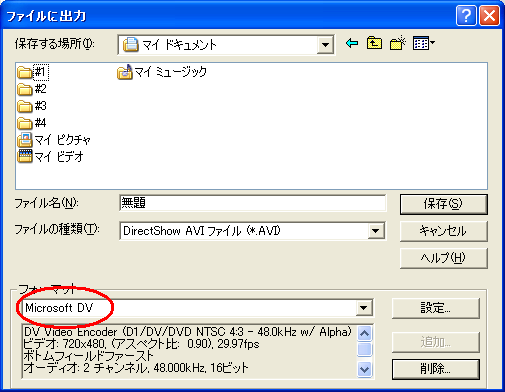
次回のファイル出力時には、[フォーマット]を上記手順で作成したプリセットに変更していただき、ファイル名を設定して、[保存]ボタンをクリックするだけで、Microsoft DV AVIが作成可能です。 |